La conexión HDMI es clave para disfrutar de audio y video de alta calidad desde dispositivos externos y aprovechar al máximo tu televisor Samsung. Sin embargo, no siempre funciona como esperamos: en ocasiones, la tele no detecta la señal y la pantalla se queda en negro. Por suerte, este problema tiene solución, y con unos sencillos trucos podrás hacer que todo vuelva a funcionar.
Sin señal HDMI en el televisor
Si tienes algo conectado por HDMI a tu televisor Samsung y lo que ves en la pantalla es el letrero de que no hay señal, puede significar que el cable no está bien conectado o que la entrada no recibe nada desde la fuente de contenido. Esto es algo que vamos a poder solucionar de diversas maneras.
Hay que comprobar la potencia del dispositivo externo
Debes verificar que el dispositivo que tienes conectado, bien sea una consola, un reproductor o un ordenador, está encendido y mandando señal al televisor.
Deberías estar completamente seguro de que el dispositivo que tienes conectado no esté en algún tipo de modo de hibernación, suspenso o ahorro de batería que pudiera estar impidiendo la emisión de la señal.
Configuración de la fuente del televisor
Si tienes conectada una fuente externa en el HDMI 1, debes estar seguro de que en el televisor sea el HDMI 1 el que esté activo. Este es un despiste que todos podemos cometer. Puede que creas que tienes activo un puerto HDMI en la Smart TV Samsung y resultar ser otro diferente.
Solo tienes que navegar por el Smart Hub de tu televisor Tizen y elegir Lista de fuentes seleccionando el correcto.
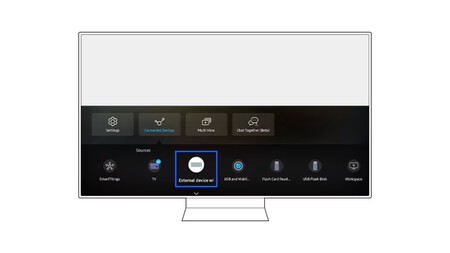
Verificar el cable HDMI
También puedes comprobar que el cable HDMI está bien conectado al puerto de la parte posterior de tu televisor. Si no está correctamente colocado, puede ser la razón de que no llegue señal a la pantalla.
Lo mejor que puedes hacer es lo siguiente:
- Desconecta todos los cables HDMI de los puertos del televisor y de los dispositivos externos.
- Ahora desconecta los cables de alimentación del televisor y los dispositivos externos durante al menos 10 segundos para después volver a conectarlos.
- Seguidamente conecta primero el cable HDMI al dispositivo externo y después haz lo mismo con el televisor.
- Si ves que sigues teniendo problemas de señal, prueba con otro cable HDMI.
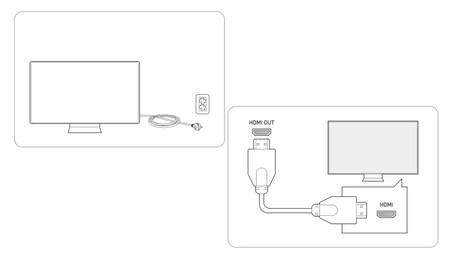
Función de prueba del cable HDMI
Puedes utilizar una función de prueba y resolución de problemas que viene incorporada en el sistema operativo de tu televisor Samsung como medida para solucionar diferentes incidencias.
Esto es lo que debes hacer:
- Presiona el botón Inicio en tu mando a distancia.
- Ahora entra en Configuración y seguidamente en Soporte.
- Elige Cuidado del dispositivo.
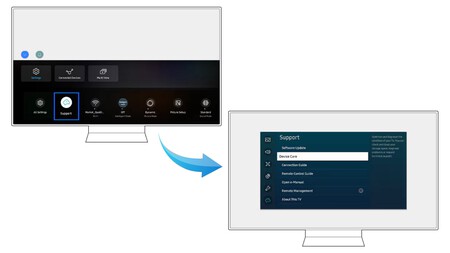
- Es el momento de seleccionar Autodiagnóstico.
- Pulsa en Solución de problemas de HDMI en el menú.
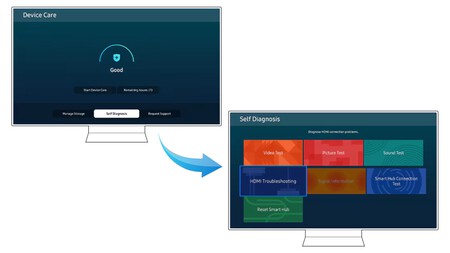
- Comprueba todos los puertos HDMI, dándole especial importancia a aquel que no te funcione.
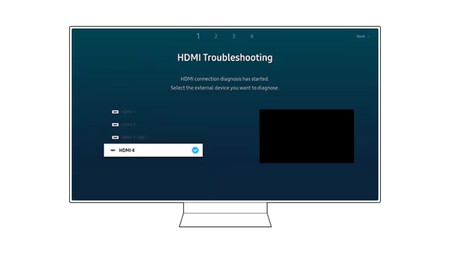
Conectar otros dispositivos
Si pruebas con otro dispositivo para conectar a tu televisor y este funciona, entonces es que el anterior aparato tiene algún problema y nada tiene que ver con el televisor.
En el caso de que al conectar un segundo dispositivo pase lo mismo, es decir, no haya señal, entonces es el momento de llamar al servicio técnico de Samsung para que un profesional verifique qué le ocurre exactamente al televisor.
Imágenes | Manuel Naranjo, Samsung
En Territorio S | ¿Qué es SmartThings? - Para qué sirve, cómo funciona y qué dispositivos podemos conectar al ecosistema de hogar inteligente de Samsung
En Territorio S | Siempre que pongo mi lavavajillas Samsung uso el truco que utilizan los restaurantes para que todo salga más limpio y brillante




Ver 0 comentarios